Outlook 2013: Jak vytvořit a používat podpis

Díky podpisu v aplikaci Outlook 2013 jsou vaše e-maily osobnější a poskytují lidem vaše kontaktní informace. Vytvoření jednoho z nich a získání programu Outlook 2013 pro automatické vložení do e-mailů je snadné.
Pomocí podpisu v aplikaci Outlook 2013 bude váše-maily jsou více osobní a poskytují vaše kontaktní informace lidem. Vytvoření jednoho z nich a získání programu Outlook 2013 pro automatické vložení do e-mailů je snadné. Zde je návod, jak to udělat.
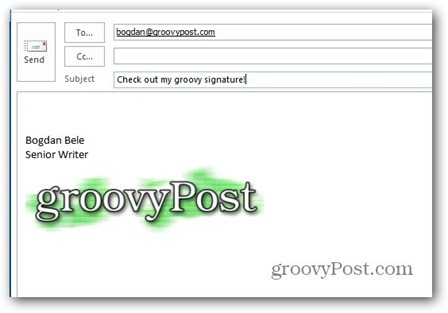
Nejprve klikněte na kartu Soubor v nabídce aplikace Outlook 2013 a poté vyberte Možnosti.
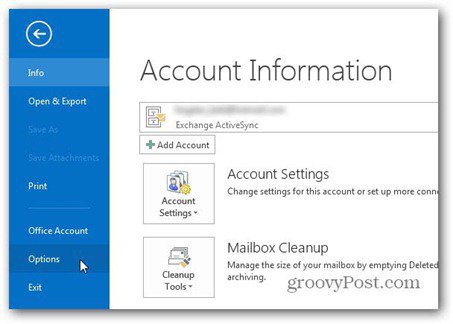
Po zobrazení obrazovky Možnosti aplikace Outlook klikněte na tlačítko Podpisy.
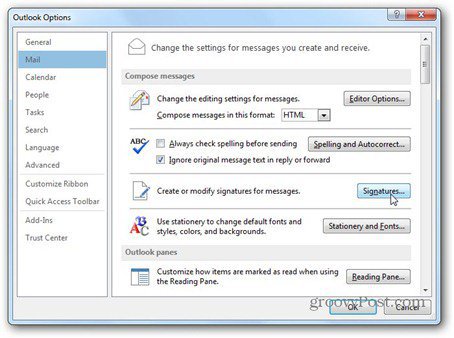
Klikněte na Nový a zadejte svůj podpis. To vám umožní odlišit jej od ostatních podpisů, které používáte.
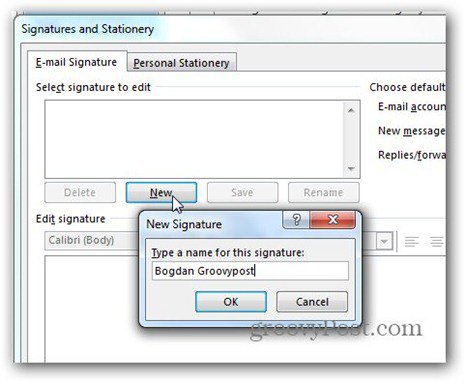
Nyní, když má jméno, zadejte do pole pod Upravit podpis vše, co chcete, aby váš nový podpis obsahoval. Můžete použít libovolné písmo v libovolné velikosti. Zde používám písmo Verdana.
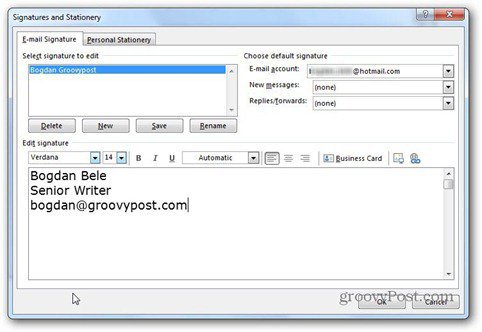
Kliknutím na vizitku v pravém horním rohu editačního pole můžete použít vizitku, kterou jste uložili do svého podpisu.
Možná se divíte, co dělají dvě tlačítka vedle vizitky. První vám umožňuje vložit obrázek z vašeho pevného disku do vašeho podpisu. Tady používám naše groovy logo.
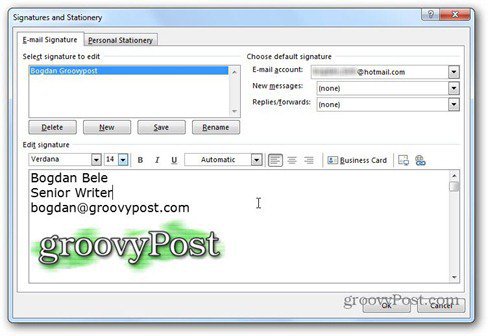
Druhé tlačítko umožňuje vytvořit odkaz na e-mail nebo webovou adresu, jakož i soubor v počítači nebo odkaz v dokumentu. Rozhodl jsem se jít s odkazem na náš web.
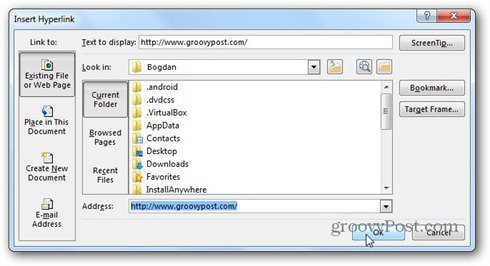
Je tu také malý trik. Pokud jste do podpisu vložili obrázek a klepnete na něj před kliknutím na tlačítko odkazu, bude obrázek propojen. Takže lidé, kteří kliknou na logo, se v mém případě dostanou na groovyPost.
Nyní jste vytvořili svůj podpis, vše, co máteklikněte na Uložit a poté rozhodněte, kdy by měl být použit automaticky. Vyberete to níže. Vyberte výchozí podpis. Můžete si vybrat, který e-mailový účet také automaticky použít - pro nové zprávy, odpovědi a přeposílání. Je možné vybrat různé podpisy pro každou z těchto akcí.
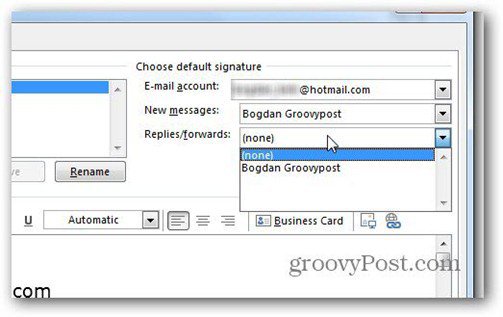
Je to tak jednoduché. Klepnutím na OK se vrátíte do hlavního okna a nyní se váš nový podpis objeví v e-mailech.
Pokud jste se rozhodli nepoužívat jej automaticky, můžete jej vždy vložit do nových e-mailů pomocí tlačítka Podpis na pásu karet.
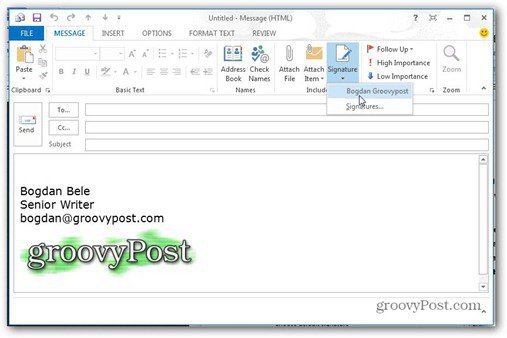
A teď, když víte, jak používat podpis v aplikaci Outlook 2013, co se naučit, jak přidat Gmail do aplikace Outlook 2013 pomocí POP?










Zanechat komentář